Amazonから電子書籍を出版する場合、
KDP(kindle direct publishing)に登録しなければなりません。
今回は、KDPへの登録方法について
分かりやすいように全て図解でお伝えします。
Amazonから電子書籍を出版する方法
その1 タイトル・著者名・キーワードなどの入力
まずKDPにサインインして、『新しい本を作成』をクリックしましょう。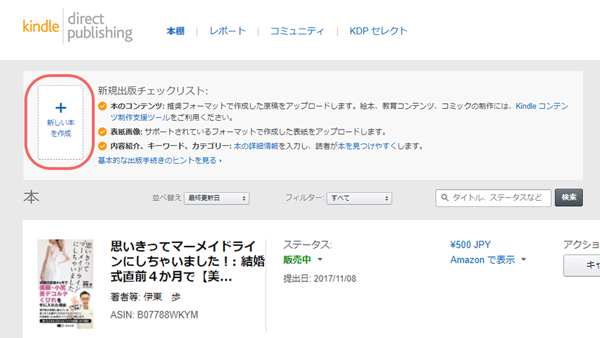
すると、下の画面になりますので、
タイトルから順に、フリガナ、サブタイトルと入力していきましょう。
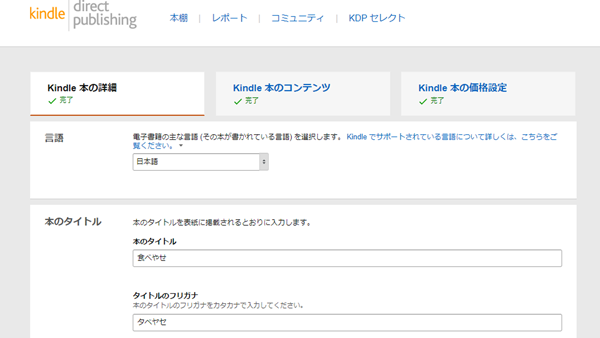
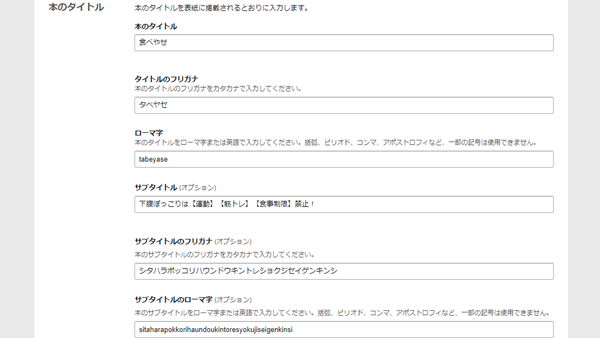
次は、レーベルなどを入力する欄がありますが、特に入力する必要はありません。
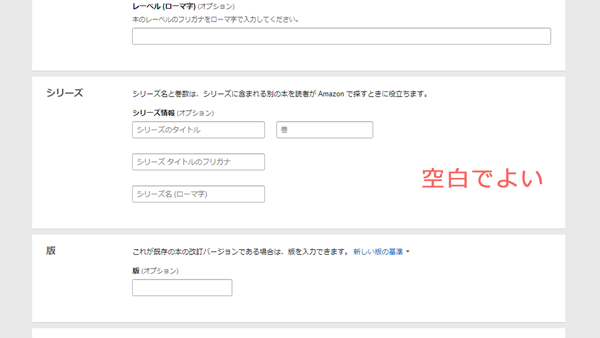
シリーズ・版も、初めての出版のときは空白で大丈夫です。
つぎは、著者名を漢字、カタカナ、ローマ字を入力します。
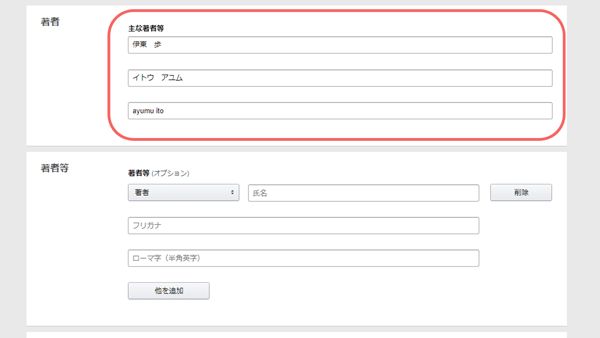
著者名の下の「著者等」のところは、編集者やイラストレーターなどをクレジットしたい場合は入力してください。
いなければ空白で大丈夫です。
次は、内容紹介です。
本の売り上げに関わる大事な要素ですので、もれなく書き込んでおきましょう。
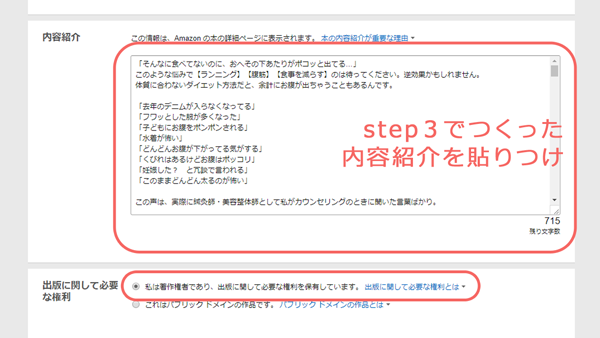
内容紹介で重要なのは、冒頭の3行。ここに全てをつぎ込みましょう。
詳しくは、『電子書籍つくろう!プログラム』のステップ3【本を売るための仕掛け編】をご覧ください。
内容紹介の下にある【出版に関して必要な権利】の項目は、あなたが著者であり出版についての権利を持っている場合は、「私は著作権者であり、出版に関して必要な権利を保有しています」にチェックを入れます。
ほとんどの書籍はこちらになります。
次は、キーワードを設定します。
読者が本を探すとき、参考になるようなキーワードを入れておきましょう。もちろん、あなたの本の内容に合ったキーワードになります。
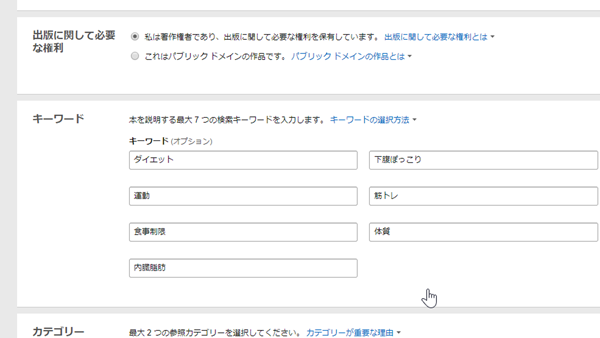
次はカテゴリーを選択します。
電子書籍を使ったブランディングには、カテゴリー選びが重要です。
たとえば、「Amazon kindle」でカテゴリーランキングの1位を取れば、それをホームページやブログ、メルマガ、チラシや広告に載せることができるからです。
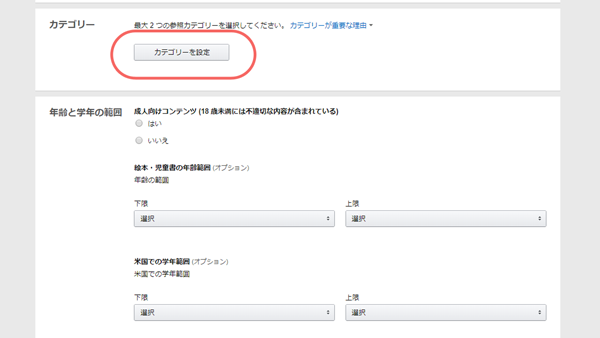
ただ、ここで著者がカテゴリーを選択しても、希望通りのカテゴリーにならない場合があります。ですから、この時点では仮に選択しておくと思っておいてください。
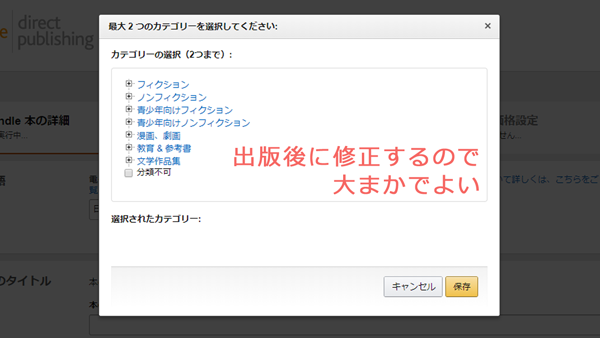
最終的には、出版してから修正することになります。
カテゴリー修正の方法と、ランキング1位を狙いやすいジャンルの選び方は、
『電子書籍つくろう!プログラム』のステップ4を参考にしてください。
そのあと、成人向けのコンテンツでなければ「いいえ」を選択してから、保存して続行ボタンを押しましょう。
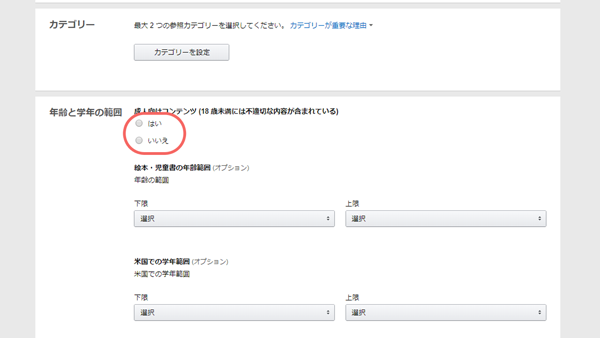
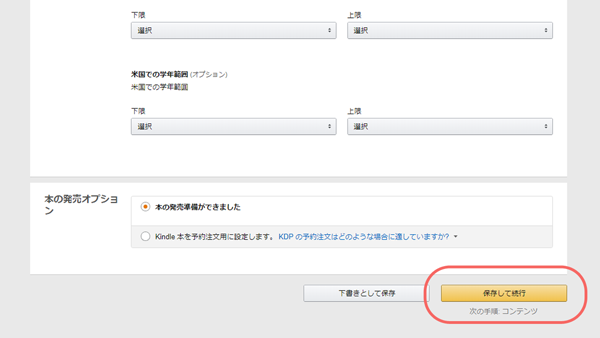
その2 原稿・表紙をアップロード
kindle本の詳細タブの一番下にある【保存して続行】ボタンを押すと、下のような画面になります。
まず、DRMの設定をします。
DRMとは簡単に言うと、本の内容をコピーできないようにするかどうか選ぶということです。
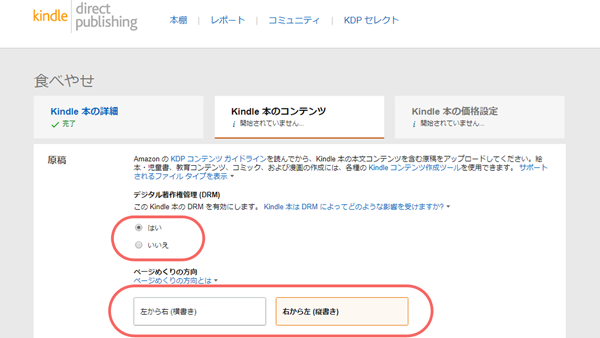
コピーされたくなければ、「はい」。
コピーしても良いということであれば、「いいえ」にチェックを入れてください。
つぎは、縦書きの本か、横書きの本かを選んでください。
そして、次の画面で電子書籍の原稿をアップロードのボタンを押して、保存しておいた原稿を選びましょう。
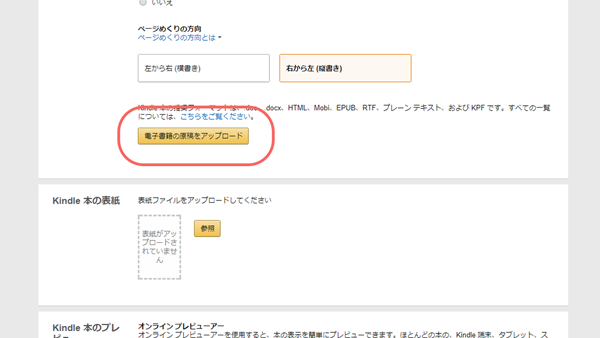
念のため、入稿する原稿がEPUB化してあるかどうか、確認しておいてください。
正常にアップロードされると、このような画面になります。
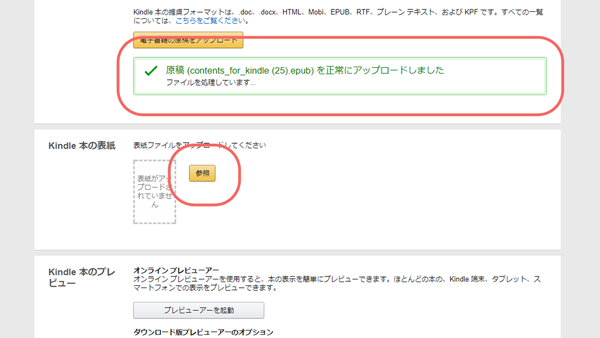
次は、表紙のアップロードをします。
参照ボタンをおして、作成しておいた表紙を選んでください。
正常にアップロードされると、このような画面になります。
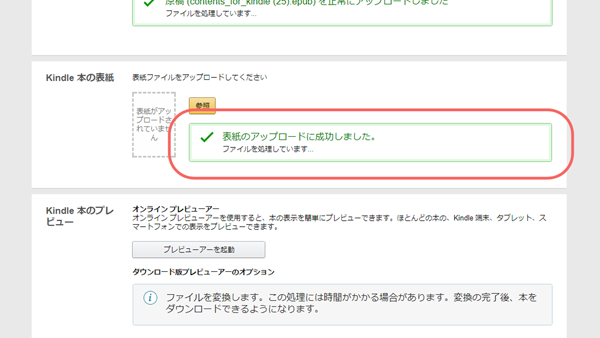
次は、最終的な電子書籍としてのチェックとなります。
オンラインプレビューアーを起動して、原稿が電子書籍になった場合の見栄えをチェックしておきましょう。
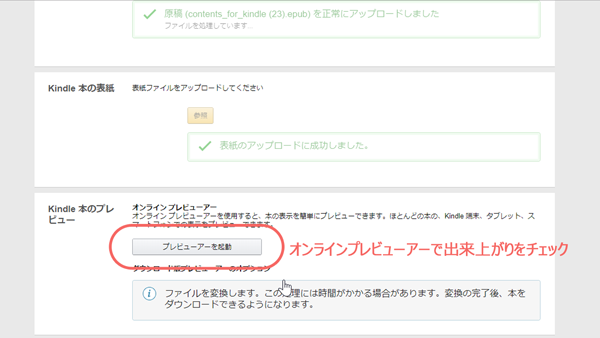
すると、このような画面になります。
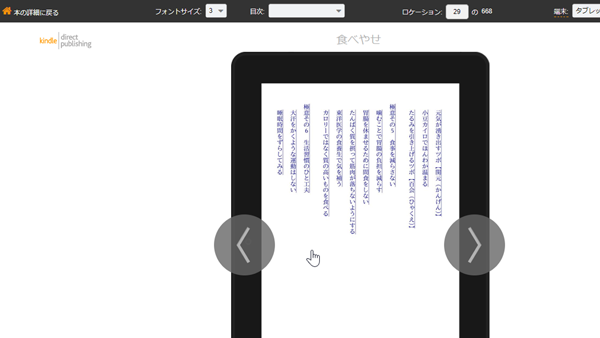
ここで、次の項目をチェックしておきましょう。
・目次
・目次のリンク
・写真
・数字・アルファベットの向き
・全体のレイアウト
・文章内のリンク
これらをチェックして、問題なければ、「本の詳細に戻る」ボタンを押して、出版手続きに戻りましょう。
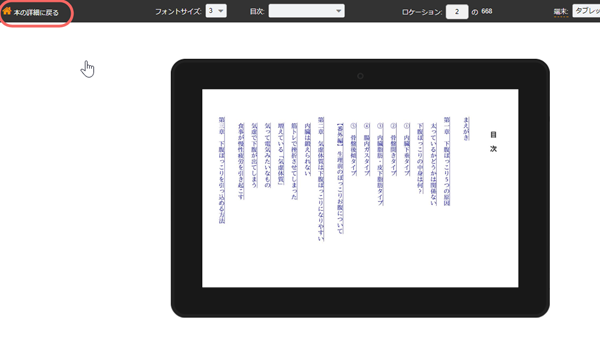
なにか問題があれば原稿を修正して、再度原稿をアップロードし直しましょう。
その場合、出版手続きを最初からやり直さなくても、修正した原稿を再度アップロードするだけで大丈夫です。
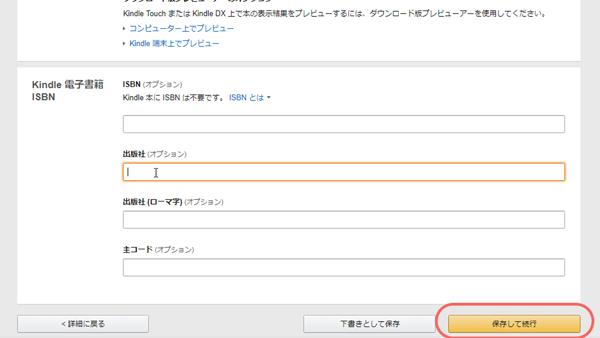
最後の、ISBNや出版社などのところは、空白で大丈夫です。
保存して続行を押しましょう。
その3 ロイヤリティ・電子書籍の販売価格を決める
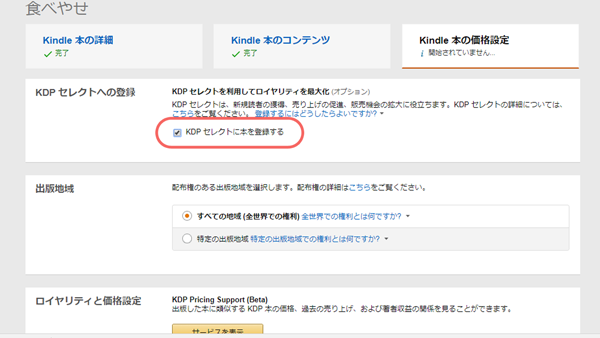
最後に、価格の設定をしましょう。
ここでは、KDPセレクトへの登録を選択します。
KDPセレクトに登録しておくと、キャンペーンや読み放題、70%のロイヤリティなどのメリットが大きいので、登録をおすすめしています。
出版地域も、特別な理由がなければすべての地域を選びましょう。
次は、価格設定です。
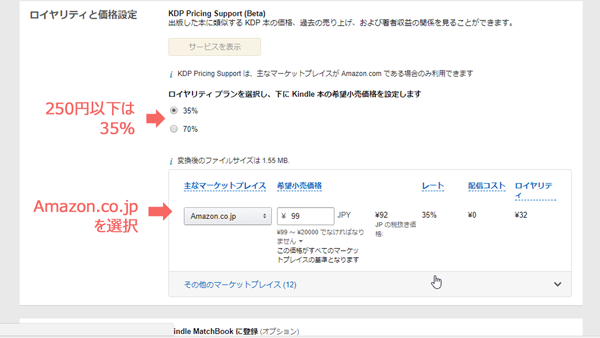
KDPに登録していれば70%のロイヤリティを選べるのですが、たとえば最初の5日間を99円で売るようなときなど、価格が250円以下の場合は35%のロイヤリティとなります。
電子書籍自体で利益をあげるのであれば、500円前後が売りやすい価格となります。
でも、もし本業のビジネスにつなげるのであれば、99円という価格設定がおすすめ。
無料にしてしまうと…
① 質の低い見込み客が集まる可能性が高い
② 無料で手に入れたものは真面目に読まない
からです。
そして、Amazon co.jpを選択して、日本円で価格を入力してください。
このあとの【マッチbook】や本のレンタルは特に必要なければチェックを入れず、最後に利用規約を確認したら、いよいよ出版です。kindle本を出版のボタンを押してください。
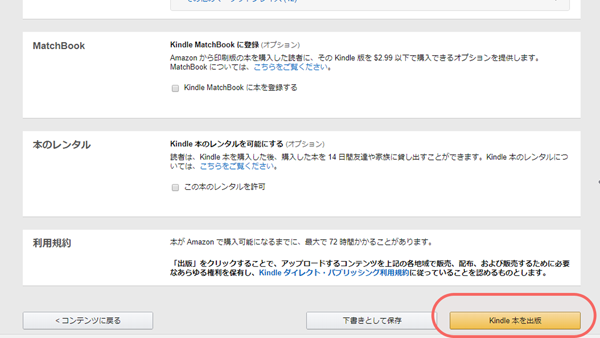
最初は「レビュー中」という表示ですが、ほとんどの場合、24時間以内に販売中となり、Amazonであなたの書いた書籍が発売されることになります。
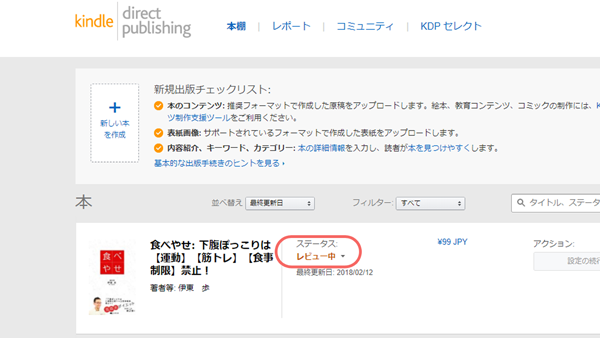
そして販売中という表示になったら、Amazonであなたの本を検索してみましょう。
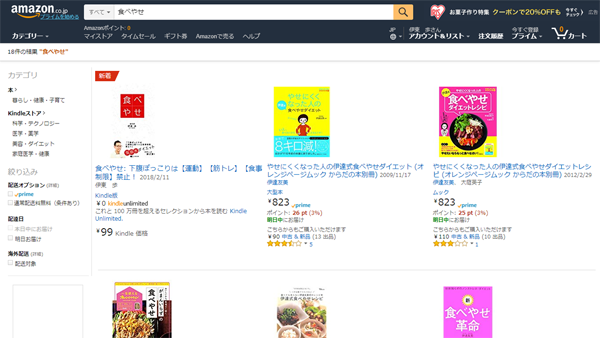
表示されていたら、あなたの書籍がAmazonで発売されたということです。
おめでとうございます。
最後に、価格や内容紹介、ジャンルが、希望通りになっているかどうかをチェックしておきましょう。

【 NEW 】開業して22年の経験を、あとに続く治療家やセラピストの方のヒントとなるように、まとめてみました。
〇 他院と比較をされず
〇 通うことへの抵抗感を減らして
〇 あたりまえのように通ってもらう
そんな施術メニューのつくりかたのコツを知りたい方は、こちらをお読みください。

